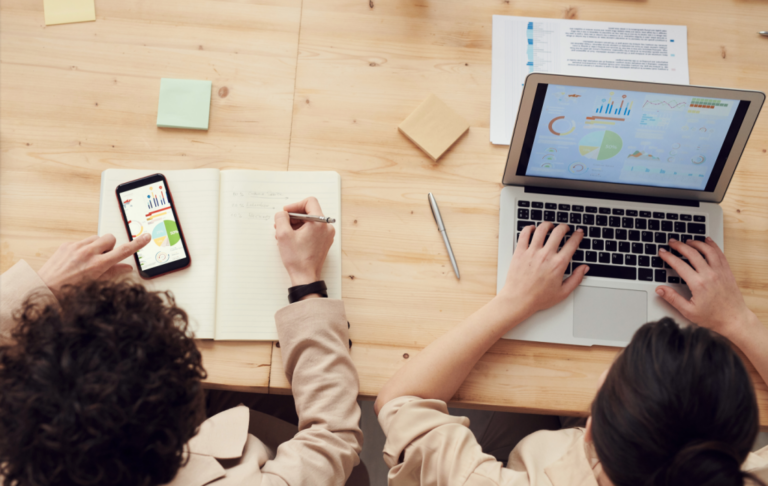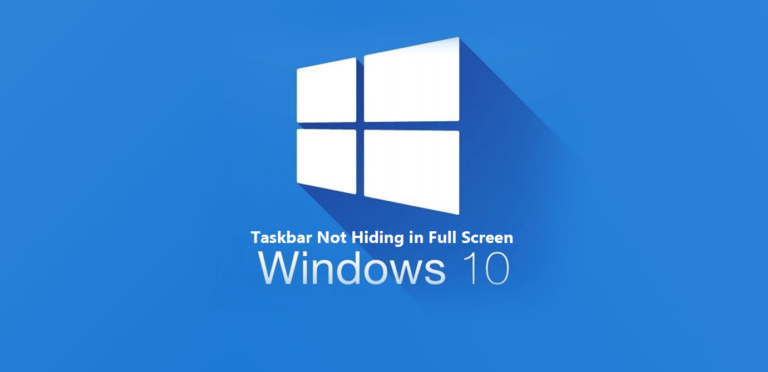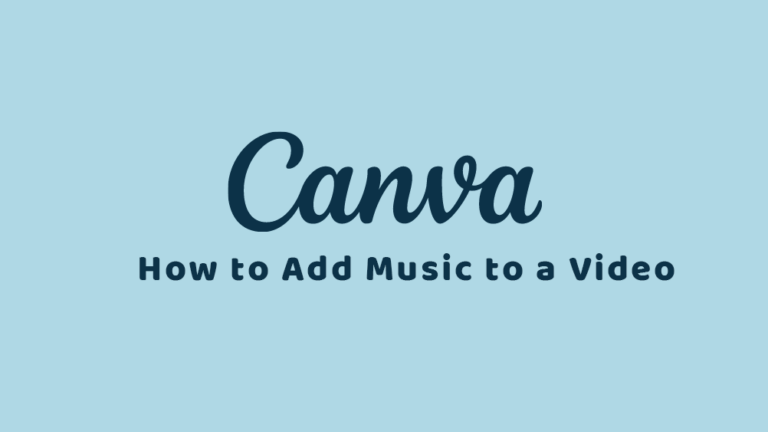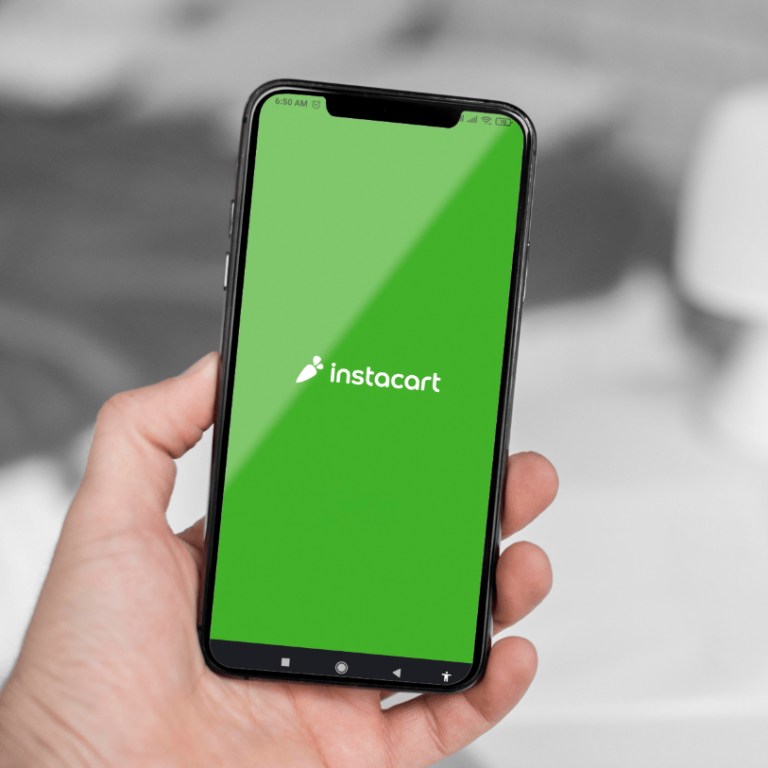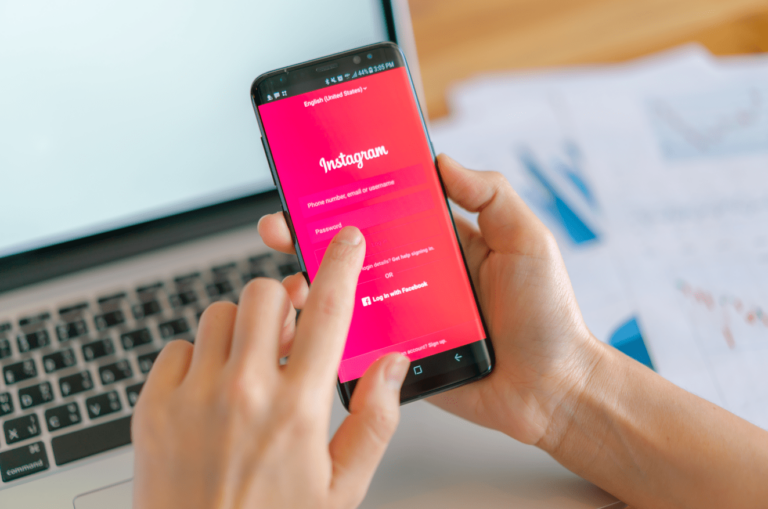Как да направите точкова диаграма в Google Таблици
Когато анализирате данни, точковата диаграма е един от най-лесните начини за откриване на връзката между две променливи. И най-добрата част? Може да се направи в Google Sheets.

В това ръководство ще обясним как да създадете точкова диаграма в Google Таблици.
Защо точкова диаграма?
Программы для Windows, мобильные приложения, игры - ВСЁ БЕСПЛАТНО, в нашем закрытом телеграмм канале - Подписывайтесь:)
Точковата диаграма е полезна по време на анализ на данни, защото:
- Помага да се определи тенденцията в данните.
- Всъщност можете да видите диапазона от данни, тоест записаните максимални и минимални стойности.
- Помага да се разкрият както линейни, така и нелинейни връзки между променливите.
- Тълкуването му е просто.
Как да направите точкова диаграма в Google Таблици
Създаването на точкова диаграма в Google Таблици е доста лесно.
- Маркирайте данните, които искате да начертаете в диаграма. За да направите това, щракнете върху първата клетка и след това плъзнете мишката върху всички останали клетки, които възнамерявате да начертаете.

- В менюто в горната част на вашата електронна таблица изберете „Вмъкване“.

- В полученото падащо подменю щракнете върху „Диаграма“. Това ще стартира диаграма в електронната таблица, обикновено от дясната страна на вашите данни. Придружаваща диаграмата е странична лента за редактор на диаграми.

- По подразбиране Google е програмиран да показва диаграмата, която смята за най-добра за данните. В повечето случаи ще покаже диаграма на разсейване. Но ако не стане, преминете към пета стъпка.

- От страничната лента на редактора на диаграми изберете „Настройка“.

- Кликнете върху „Тип диаграма“. Ще се появи падащо меню.

- За да преобразувате диаграмата в точкова диаграма, превъртете надолу падащото меню и изберете „Точкова диаграма“. Може да се появи под „Предложени“ или „Други“, отново в зависимост от анализа на данните по подразбиране на Google.

- В този момент трябва да има диаграма на разсейване на данните.

Как да персонализирате точкова диаграма в Google Таблици
Хубавото на точковите диаграми в Google Таблици е, че можете да персонализирате почти всеки аспект на графика. Това включва:
- Промяна на цвета на фона;

- Промяна на текста или добавяне на заглавие на диаграмата, хоризонтална ос и вертикална ос;

- Промяна на цвета на точките на точковата диаграма, например от синьо на червено; или

- Добавяне на решетка и пръчици.

За да направите някое от тези неща, просто изберете „Персонализиране“ от страничната лента на редактора на диаграми.
Как да направите точкова диаграма в Google Таблици с най-добра линия
Точковите диаграми обикновено предлагат много предимства, но може да не дадат много представа, особено когато се анализира голям набор от данни. За да разберете дали има забележим модел в даден набор от данни, може да искате да добавите ред с най-добро съответствие.
Линия с най-добро прилягане, наричана още линия на тенденция, е линия, която минава през точкова диаграма в опит да покаже общата посока, която вашите данни изглежда следват. С други думи, той се опитва да начертае точки от данни, които най-добре изразяват връзката между променливите, използвани във вашия анализ.
Най-подходящата линия е полезна по три начина:
- Помага да се определи дали променливите показват доказателства за силна корелация (съвместно движение). Ако променливите са силно корелирани, по-голямата част от точките с данни ще бъдат много близо до линията на най-добро съответствие.
- Той разкрива тенденцията в данните. Може лесно да покаже дали има възходяща или низходяща тенденция.
- Той разкрива точки от данни, които са твърде далеч от линията на най-доброто прилягане.
След като измислите точкова диаграма в Google Таблици, най-подходящата линия може да бъде добавена с няколко прости стъпки:
- В страничната лента на редактора на диаграми щракнете върху „Персонализиране“.

- От появилото се падащо меню щракнете върху „Серии“.

- Превъртете надолу и поставете отметка в квадратчето до „Тенденция“.

Понякога страничната лента на редактора на диаграми може да изчезне, след като се създаде точкова диаграма. За да го рестартирате:
- Кликнете върху точковата диаграма. Трябва да видите три малки точки в горния десен ъгъл на вашата точкова диаграма. Тези точки представляват многоточието на графиката.

- Кликнете върху многоточието.

- Изберете „Редактиране на диаграма“.

Как да направите графика на точкова диаграма в Google Таблици
Ако лентова или линейна диаграма кара данните ви да изглеждат малко претрупани, точковата диаграма може да бъде идеалното решение. Ето как можете да си направите:
- Маркирайте първата колона с данни, задръжте клавиша shift и след това продължете да маркирате другите колони, които искате да начертаете, като щракнете с левия бутон върху техните имена.

- Кликнете върху иконата на диаграма в менюто в горната част на работния лист. В Google Sheets иконата на диаграмата се показва като малък квадрат с три вертикални ленти.

- По подразбиране Google Таблици ще отвори графика, която най-добре пасва на данните и в повечето случаи това ще бъде графика с точкова диаграма. Ако се отвори друг вид диаграма, преминете към стъпка 4.
- От страничната лента на редактора на диаграми изберете „Настройка“.

- Под „Тип диаграма“ щракнете върху падащото меню, за да изберете тип колонна диаграма.

- За да преобразувате диаграмата в точкова диаграма, превъртете надолу в падащото меню и изберете „Scatter“.

Допълнителни ЧЗВ
Как да направите средна графика в Google Таблици?
В допълнение към точкова диаграма и най-подходяща линия, понякога може да искате да добавите средна линия към графика. Това може да помогне да се отделят точки от данни, които са над или под средното. Ето как можете да направите това:
• Вмъкнете вашите данни в Google Sheet.

• Създайте нова колона и я наименувайте „Средно“.

• Въведете следната формула в първата клетка под колоната „Средно“:
а) = средно (B1: B10)
b) B1 и B10 в този случай представляват клетките, съдържащи съответно първата и последната точка от данни.

• Натиснете „Enter“. В този момент Google Sheets автоматично ще генерира средната стойност на данните, съдържащи се в посочените клетки.
• Кликнете върху първата клетка под колоната „Средно“.

• С курсора, позициониран в долния десен ъгъл на първата клетка, плъзнете мишката върху другите клетки в посочения диапазон. Това автоматично ще повтори средната стойност във всяка от тези клетки.

• Кликнете върху иконата на диаграма в менюто в горната част на вашия работен лист. Както преди, Google Sheets ще отвори диаграма, която най-добре отговаря на вашите данни. В него ще има линейна графика, показваща средната стойност на вашите данни. Можете да промените типа на диаграмата, като отворите страничната лента на редактора на диаграма.

Как да начертаете точкова диаграма в Excel?
За да начертаете точкова диаграма в Excel:
• Отворете работния лист, съдържащ данните.

• Маркирайте данните. За да направите това, щракнете върху първата клетка, съдържаща данните, които искате да начертаете в разпръснатия график, и след това плъзнете мишката върху всички останали клетки.

• Щракнете върху “Insert” и след това изберете “Scatter”.

Какво представлява точкова диаграма в Excel?
Точкова диаграма, известна още като точкова графика, показва връзката между две променливи в двумерно пространство. Помага да се покаже как се разпределя набор от данни от две променливи. Например, може да ви помогне да определите дали има връзка между броя пъти, в които клиентите са посетили уебсайта ви, и броя на продажбите, направени за даден ден.
По същия начин може да помогне да се определи дали има връзка между телесната височина и теглото за група хора.
Как се прави XY графика в Google Таблици?
• Маркирайте набора от данни, който искате да начертаете в графиката

• Изберете “Вмъкване” в менюто в горната част на работния лист. Като алтернатива можете да щракнете върху иконата „Диаграма“ в лентата с инструменти.

Как се прави точкова диаграма с множество набори от данни в Google Таблици?
Обикновено използваме точкови диаграми, когато искаме да разберем връзката между само две променливи: една независима променлива, която се появява на оста X, и една зависима променлива, която се изобразява на оста Y. Въпреки това, точковата диаграма може също да побере три или повече променливи.
За да начертаете множество набори от данни в Google таблици:
• Вмъкнете вашите данни в Google Sheet. Не забравяйте първо да въведете независимата променлива. Това е така, защото Google Sheets е програмиран да интерпретира първата колона с данни като независима променлива, а всички останали колони като зависими променливи.

• Маркирайте всички данни, които да бъдат начертани в разпръснато изображение.

• Кликнете върху иконата “Диаграма” в лентата с инструменти.

• Ако Google Таблици не отваря точкова диаграма по подразбиране, преминете към стъпка 5.

• От страничната лента на редактора на диаграми изберете „Настройка“.

• Кликнете върху „Тип диаграма“. Ще се появи падащо меню.

• За да преобразувате диаграмата в диаграма на точкова диаграма, превъртете надолу падащото меню и изберете „Диаграма на точкова диаграма“.

Пренесете анализа на данни на следващото ниво
Съветникът за диаграми на Google Sheets може да помогне за конвертирането на привидно сложен набор от данни във впечатляващи диаграми и графики, които са лесни за тълкуване. С тази информация нищо не ви пречи да се включите веднага, за да създадете първата си точкова диаграма. Как използвате диаграмите на Google Sheets за показване на вашите данни? Имате ли хакове, които да споделите с други ентусиасти? Нека се включим в коментарите.
Программы для Windows, мобильные приложения, игры - ВСЁ БЕСПЛАТНО, в нашем закрытом телеграмм канале - Подписывайтесь:)